CC功能操作说明书0530.docx
《CC功能操作说明书0530.docx》由会员分享,可在线阅读,更多相关《CC功能操作说明书0530.docx(14页珍藏版)》请在冰点文库上搜索。
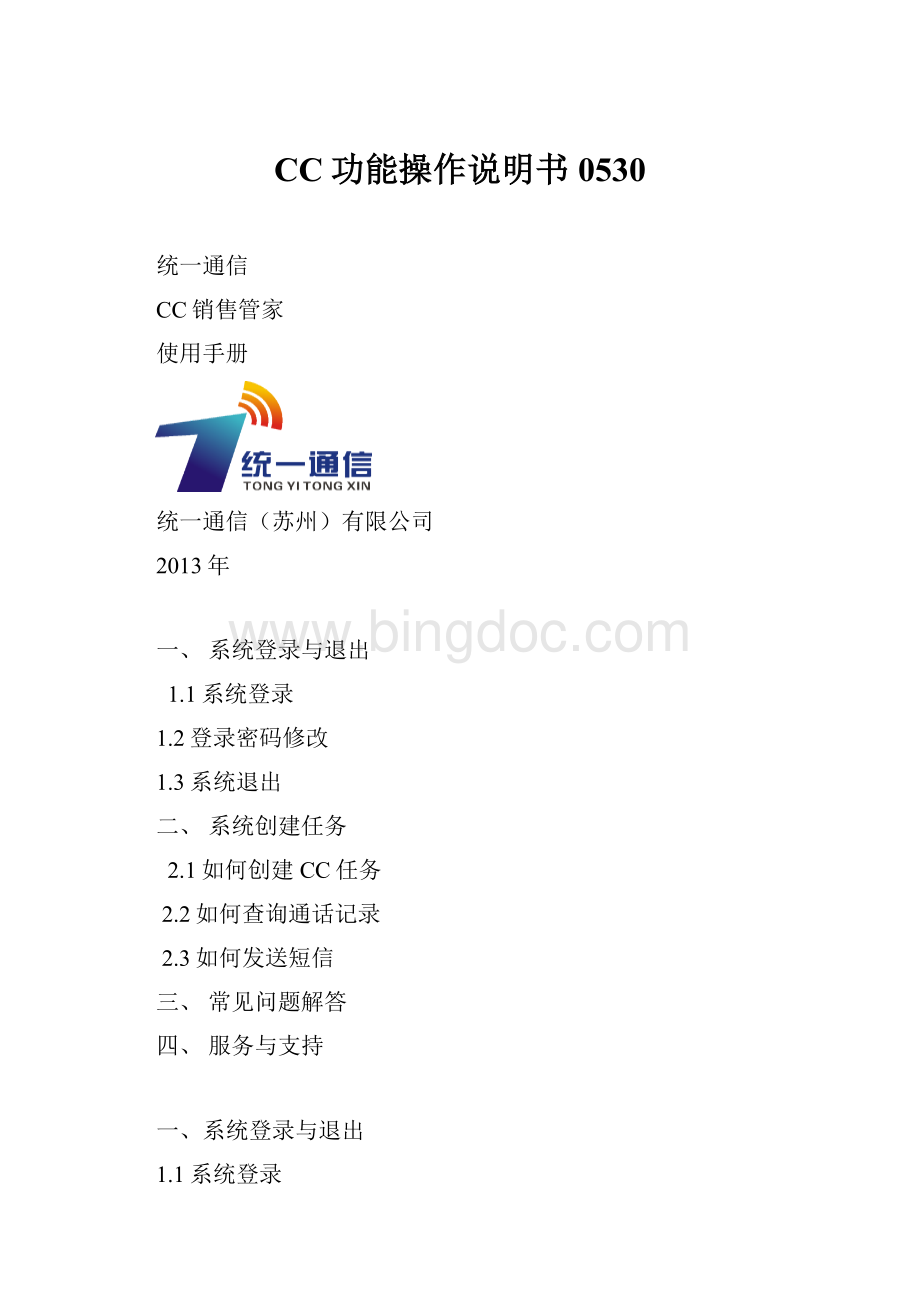
CC功能操作说明书0530
统一通信
CC销售管家
使用手册
统一通信(苏州)有限公司
2013年
一、系统登录与退出
1.1系统登录
1.2登录密码修改
1.3系统退出
二、系统创建任务
2.1如何创建CC任务
2.2如何查询通话记录
2.3如何发送短信
三、常见问题解答
四、服务与支持
一、系统登录与退出
1.1系统登录
操作步骤:
1.登录网址www.uccc.cc,在网站用户登录处点击“用户登录”,进入系统登录地址(如下图):
依据客服告知的登陆地址,进行点击登陆,如下图:
2.点击后显示系统登陆界面(如下图):
根据我司客服提供的企业编号、账号和密码登录系统。
1.2登录密码修改
注:
用户拿到账号和初始密码后为保证账户数据安全,应及时修改登录密码(如下图):
1.3系统退出
点击系统用户名下拉按钮,选择“安全退出”即退出系统。
如下图:
二、系统创建任务
2.1如何创建CC任务
✧创建任务3部曲
✧具体操作讲解
1.创建任务
1.1创建CC任务
进入系统后,点击“功能菜单”中“外呼任务-CC销售管家”,在页面中点击“创建CC任务”,如下图:
在弹出的页面输入创建任务的相关信息,如任务名称,呼叫比例,主叫号码(任务外呼显示的号码),输入完成后,点击“保存”。
如下图:
注:
不需要发送挂机短信的任务,在“短信类型”处选择“不发送”,需要发送短信的按照需要进行选择。
1.2创建CC计划任务
进入系统后,点击“功能菜单”中“外呼任务-CC销售管家”,在页面中点击“创建CC计划任务”,如下图:
在弹出的页面输入相关任务信息,如任务名称,呼叫比例,主叫号码等,依据自身需要选择任务开始、结束的时间后,点击“保存”,如下图:
2.导入号码
选择创建好的任务,在对应任务操作栏位,点击“导入”,如下图:
依据导入的方式,进行选择,如下图:
Excel导入:
适用于客户有需要导入的号码资源,表格格式要求如下:
第一列为导入的号码,单元格格式必须为文档,如下图:
设置文本格式方式:
首先选中此列(号码列),点击工具栏“数据”—“分列”后,如下图:
点击“下一步”,显示如下图:
点击“下一步”,显示如下图:
选择“文本”,点击“完成”。
(注,请不要以鼠标右击单元格格式改为文本操作)
号段导入:
点击后,将弹出如下对话框,输入起始号码及需要拨出的数量:
确定后,点击“提交”,在弹出的对话框点击“确定”,如下图:
--号码导入完成。
3.任务开启
在对于创建的CC任务栏位点击“开始”,该任务将立即执行,如下图:
注:
针对创建任务为计划任务,将不需要点击“开始“操作,系统会依据预先设置好的时间进行呼叫。
2.2如何查询通话记录
2.2.1针对任务执行转接的意向客户通话查询
通过查询按钮,将需要查询通话记录的任务查询出来,通过下拉单查询“目标客户“栏位。
用鼠标点击该数字后,将会链接至转接的通话记录上。
如下图:
2.2.2其他方式查询
通过“通话记录”-“详单查询”点击“查询”按钮,呼叫类型选择“CC销售管家”,依据需要查询的时间点,点击“查询”。
2.3如何发送短信
2.3.1提交短信模版
1)在短信管理-短信模板中新建短信,如下图:
点击“新建”后,出现如下页面:
在相应栏位输入内容,如标题、短信内容,编辑完成后点击“保存”。
注:
1)在“添加”行,可依据自身需求在短信内容中添加“座席姓名”、“坐席编号”、“座席私人号码”。
2)CC销售管家短信内容不能含有营销性质的词语,否则将无法审核成功。
点击短信管理-短信模板,会看到保存的短信模板如下图:
2)点击操作栏的提交按键
,出现如下图所示:
提交后,请关注“状态”:
“提交中”指还未审核完毕;“已审核”指审核完毕,在“已审核”情况下,需要确认“审核通过”状态,对于“否”的短信需要核实内容,重新修改后再次提交。
2.3.2发送短信
选择外呼任务-CC销售管家-创建CC任务,在短信模块处选择审核通过的短信,如下图:
在短信模块设置好之后,可以选择短信类型
●按照接通时间发送短信:
与预设时间相关联,例如:
预设时间设置5秒,接听录音5秒后的客户就会收到该短信。
●播放完语音文件后发送短信:
所有接听完语音文件后的客户,系统会自动发给此类客户短信。
●自主判断:
电话结束后,客户先挂机的情况下,系统会播放提示音供坐席选择:
“有意向请按1;无意向请按2”,选择“1”后,语音将继续播放“报号请按1,发送短信请按2”,客户选择2后,系统就自动发送给该通客户短信。
注:
需要报号且发送短信的的情况下,请先按报号,报号后再按发送短信,如果先选择发送短信,系统将自动进行下一通电话。
●不发送:
即系统不会发送给客户该短信。
点击保存,导入号码后开始任务,在短信管理-短信记录中可以看到该信息的发送状态,如图:
三、常见问题解答
Ø通话记录中,为什么会批量出现通话记录和通话时间为“0”的现象?
解答:
您好!
出现此类状况情形:
1.无效号码拨打的记录将如上述显示
2.创建的任务:
检测导入数据是否按模版要求进行。
可能由于导入的数据有系统不识别的字符,如空格、回车键等字符。
Ø系统登陆密码忘记了,怎么办?
解答:
您好!
为了保证帐户的安全,如果您忘记了自己的密码,需要将重置密码的声明文件(并在文件上加盖公章)扫描后发送到我司,我们收到资料后即可帮您重置密码。
Ø为什么登陆系统发现页面显示不正常?
解答:
您好!
请改用IE8或者9的浏览器进行系统的登陆。
Ø为什么有座席接听却没有通话录音?
解答:
您好!
通话录音系统是默认转接到座席以后开始录制的。
使用CC销售管家,如果您设置的是不转接座席,这类型的通话是没有通话录音的。
ØCC销售管家创建任务时的外呼比例设置多少合适?
解答:
您好,外呼比例是指开启任务时,系统依据外呼比例数保持呼叫数量,设置值的大小与您是否转接座席有关,如果转接电话,需要依据接听电话的人数进行设置,避免客户等待时间长导致挂机。
具体的情况您可以拨打我司的服务热线4001181178转售后,我司客服会依据您的任务给您建议设置的数值,谢谢。
Ø系统的电话录音可以保存多少,保存多久?
解答:
您好,贵司系统的电话录音在贵司系统使用期间是一直存在于系统中的,没有贵司商讨确认前,录音是一直保存在贵司系统中的,谢谢。
Ø为什么通话记录中有些没有显示座席号?
解答:
您好,没有显示座席号的原因是这通电话没有进行转接座席就被挂断了。
Ø任务完成后导出的号码是什么?
解答:
您好!
任务完成后导出的号码为客户挂断号码和无应答号码,您可依据需要重新导出创建任务。
四、服务与支持
如需服务,请联系我司,我们客服中心将第一时间为您解决困扰。
联系方式
联系电话:
400-118-1178
网址:
www.uccc.cc
地址:
苏州市金阊区石路金座大厦10002室